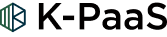SUPPORT
자주묻는 질문
-
기술지원 K-paas 설치 rook ceph이 정상적으로 설치되지 않을 경우 수동 설치하는 방법
<p># QUESTION</p><p>K-paas 설치시, <span style="color:rgb(2,0,0);">rook ceph이 정상적으로 설치되지 않을 경우 수동 설치하는 방법</span>을 알려주세요.</p><p><span style="background-color:rgb(255,255,255);color:rgb(0,0,0);">rook ceph 설치 관련하여 수동으로 설치하는 방법에 안내(기존에 RookCeph를 사용하고 있지 않은상태에서만 적용가능)</span><br><span style="background-color:rgb(255,255,255);color:rgb(0,0,0);">먼저 아래 두가지 사항 확인 바랍니다.</span><br><br><span style="background-color:rgb(255,255,255);color:rgb(0,0,0);">1. 가이드에 제공 된대로 Rook-Ceph 스토리지 구성 시 Root Volume 이외에 추가 Volume을 각 Worker 노드에 사전에 할당되어 있는지 확인</span><br><span style="background-color:rgb(255,255,255);color:rgb(0,0,0);">*가이드 링크: </span><a href="https://github.com/K-PaaS/container-platform/blob/master/install-guide/standalone/cp-cluster-install-single.md#-215-%EC%8A%A4%ED%86%A0%EB%A6%AC%EC%A7%80-%ED%95%84%EC%88%98-%EC%84%A4%EC%A0%95"><u>https://github.com/K-PaaS/container-platform/blob/master/install-guide/standalone/cp-cluster-install-single.md#-215-%EC%8A%A4%ED%86%A0%EB%A6%AC%EC%A7%80-%ED%95%84%EC%88%98-%EC%84%A4%EC%A0%95</u></a><br><br><span style="background-color:rgb(255,255,255);color:rgb(0,0,0);">2. osd가 3개 이상 배포 되어야 하기 때문에 Rook-Ceph 스토리지 사용시 반드시 Worker 노드가 3개 이상 구성 되어 있는지 확인</span><br><span style="background-color:rgb(255,255,255);color:rgb(0,0,0);">*가이드 링크: </span><a href="https://github.com/K-PaaS/container-platform/blob/master/install-guide/standalone/cp-cluster-install-single.md#-13-%EC%8B%9C%EC%8A%A4%ED%85%9C-%EA%B5%AC%EC%84%B1%EB%8F%84"><u>https://github.com/K-PaaS/container-platform/blob/master/install-guide/standalone/cp-cluster-install-single.md#-13-%EC%8B%9C%EC%8A%A4%ED%85%9C-%EA%B5%AC%EC%84%B1%EB%8F%84</u></a><br><br><span style="background-color:rgb(255,255,255);color:rgb(0,0,0);">--설치방법--</span><br><span style="background-color:rgb(255,255,255);color:rgb(0,0,0);">1. ~/cp-deployment/standalone/playbooks/cluster.yml 파일에 'role: cp/storage' 부분을 따로 파일로 만들어 생성</span><br><br><span style="background-color:rgb(255,255,255);color:rgb(0,0,0);">파일 생성 예시)</span><br><span style="background-color:rgb(255,255,255);color:rgb(0,0,0);">$ vim ~/cp-deployment/standalone/playbooks/storage-cluster.yml</span><br><br><span style="background-color:rgb(255,255,255);color:rgb(0,0,0);">- hosts: kube_control_plane</span><br><span style="background-color:rgb(255,255,255);color:rgb(0,0,0);">gather_facts: False</span><br><span style="background-color:rgb(255,255,255);color:rgb(0,0,0);">any_errors_fatal: {{ any_errors_fatal | default(true) }}</span><br><span style="background-color:rgb(255,255,255);color:rgb(0,0,0);">environment: {{ proxy_disable_env }}</span><br><span style="background-color:rgb(255,255,255);color:rgb(0,0,0);">roles:</span><br><span style="background-color:rgb(255,255,255);color:rgb(0,0,0);">- { role: kubespray-defaults }</span><br><span style="background-color:rgb(255,255,255);color:rgb(0,0,0);">- { role: cp/storage }</span><br><br><span style="background-color:rgb(255,255,255);color:rgb(0,0,0);">------------------------------------------------------------------------------------------------------------------</span><br><br><span style="background-color:rgb(255,255,255);color:rgb(0,0,0);">2. ansible-playbook 명령어 실행</span><br><span style="background-color:rgb(255,255,255);color:rgb(0,0,0);">$ cd ~/cp-deployment/standalone</span><br><span style="background-color:rgb(255,255,255);color:rgb(0,0,0);">$ ansible-playbook -i ~/cp-deployment/standalone/inventory/mycluster/hosts.yaml --become --become-user=root playbooks/storage-cluster.yml</span><br><br><span style="background-color:rgb(255,255,255);color:rgb(0,0,0);">------------------------------------------------------------------------------------------------------------------</span></p>
-
기술지원 Vault 배포 시 503 에러 발생시
<p># QUESTION</p><p>Vault 배포 시 503 에러가 발생합니다.</p><p>Vault 배포 시 503 코드가 연속적으로 발생하는 경우 Vault PV,PVC 리소스가 정상적으로 생성 및 바인딩 되었는지 확인이 필요합니다.<br>아래 리소스 현황 및 로그를 조회하시어 NFS 또는 Rook-Ceph의 정상 여부를 확인 바랍니다.</p><p>StorageClass 확인:<br>kubectl get sc</p><p>PV 확인:<br>kubectl get pv | grep vault</p><p>Vault Pod, PVC 현황 확인:<br>kubectl describe pod cp-vault-0 -n vault<br>kubectl describe pvc data-cp-vault-0 -n vault</p><p>Rook-Ceph 설정의 경우:<br>kubectl get all -n rook-ceph</p><p>NFS 설정의 경우:<br>nfs-pod-provisioner Deployment 상세 확인<br>kubectl describe deployment nfs-pod-provisioner</p><p>NFS_SERVER 값이 잘못 설정된 경우 IP 변경하여 재배포 바랍니다.<br>- cd ~/cp-deployment/applications/nfs-provisioner-{version}<br>- vi deployment.yaml<br>- 기존 잘못 입력된 IP -> 올바른 IP로 전체 치환 후 저장<br>- kubectl apply -f deployment.yaml</p><p>또는 아래 가이드를 참고하시어 NFS 서버 접속 후 접근 IP가 올바르게 설정되었는지 확인 바랍니다.<br>올바르지 않은 경우 변경 후 NFS 서버 재시작 진행 바랍니다.<br>https://github.com/K-PaaS/container-platform/blob/master/install-guide/nfs-server-install-guide.md</p><p>포털 재배포 시 uninstall-cp-portal.sh 실행하여 포털 리소스 삭제 후 재배포 바랍니다.<br> </p>
-
기술지원 Vault 배포 시 000 에러 발생시
<p># QUESTION</p><p>Vault 배포 시 에러가 발생합니다.</p><p>Vault 배포 시 000 코드가 연속적으로 발생하는 경우 'HOST_DOMAIN' 값이 올바르지 않은 것으로 추정됩니다.</p><p>cp-portal-vars.sh에 입력하신 HOST_DOMAIN 값 "xxx.xxx.xxx.xxx.nip.io"로 외부에서 접속 시 <br>404 Not Found(nginx)가 표시되는지 확인 바랍니다. (404 반환 시 정상)</p><p>HOST_DOMAIN 값은 Ingress NGINX Controller 서비스의 EXTERNAL-IP(외부에서 접속 가능 IP)와 무료 wildcard DNS 서비스 nip.io를 기본으로 사용하고 있습니다.<br>Ingress NGINX Controller 서비스의 EXTERNAL-IP가 외부에서 접속불가인 경우 플로팅 IP 연결이 추가로 필요합니다.</p><p>아래 가이드를 참고하시어 확인 바랍니다.<br>https://github.com/K-PaaS/container-platform/blob/master/install-guide/portal/cp-portal-standalone-guide.md#host_domain<br>https://github.com/K-PaaS/container-platform/blob/master/install-guide/standalone/cp-cluster-install-single.md#2.1.6</p><p>포털 재배포 시 uninstall-cp-portal.sh 실행하여 포털 리소스 삭제 후 재배포 바랍니다.</p>
-
기술지원 파이프라인 Build 오류 시
<p># QUESTION</p><p>파이프라인 Build 오류 시 오류가 납니다.</p><p>K-PaaS 컨테이너플랫폼 파이프라인 서비스에서 Gradle로 Java 프로젝트를 빌드하기 위해서는 프로젝트에 gradle wapper을 포함시켜야 합니다. <br>소스컨트롤에 올린 프로젝트 소스에 Gradle wrapper를 추가해서 업로드해 주시기 바랍니다.<br>프로젝트 소스에 Gradle Wrapper를 생성하게 되면 아래와 같이 파일이 생성 됩니다. 참고해주시기 바랍니다.</p><p>project<br>├── gradle<br>│ └── wapper<br>│ ├── gradle-wrapper.jar<br>│ └── gradle-wrapper.properties<br>├── gradlew<br>└── gradlew.bat</p>
-
기술지원 WorkerNode 추가 방법
<p># QUESTION</p><p>WorkerNode 추가 방법에 대해 알려주세요</p><p>K-PaaS Single Cluster 설치 기준입니다.<br>현재 Cluster와 새로 추가할 Worker Node에 아래 순서대로 설정후 실행시켜 주시기 바랍니다.<br>------------------------------------------------------------------------------------------------------------------<br>1. kube-apiserver.yaml 수정<br>$ sudo vi /etc/kubernetes/manifests/kube-apiserver.yaml<br>...<br> - --anonymous-auth=True #True로 수정<br>...</p><p>#수정 시 api-server가 재시작 되므로 아래와 같이 일시적으로 api-server 통신 불가<br>$ kubectl get nodes<br>The connection to the server xx.xx.xx.xx:6443 was refused - did you specify the right host or port?<br>------------------------------------------------------------------------------------------------------------------<br>2. 추가할 Worker Node에 공개키 입력 <br>#Master Node에서 실행<br>$ cat ~/.ssh/id_rsa.pub<br>ssh-rsa AAAAB3NzaC1yc2EAAAADAQABAAABAQC5QrbqzV6g4i....</p><p>#추가할 Worker Node에서 실행<br>$ vi .ssh/authorized_keys<br>ssh-rsa AAAAB3NzaC1yc2EAAAADAQABAAABAQDRueywSiuwyf...<br>ssh-rsa AAAAB3NzaC1yc2EAAAADAQABAAABAQC5QrbqzV6g4i... #추가(Master Node 공개키 값)<br>------------------------------------------------------------------------------------------------------------------<br>3. hosts.yaml 수정<br># hosts.yaml 파일에 새로 추가할 Worker Node에 대한 정보 입력(hostname과 ip는 예시이므로 해당 서버정보 값 입력)<br>$ vim ~/cp-deployment/standalone/inventory/mycluster/hosts.yaml<br>all:<br> hosts:<br> cluster1:<br> ansible_host: 192.168.0.42<br> ip: 192.168.0.42<br> access_ip: 192.168.0.42<br> cluster2:<br> ansible_host: 192.168.0.45<br> ip: 192.168.0.45<br> access_ip: 192.168.0.45<br> cluster3: #추가(새로 추가할 Worker Node Host name)<br> ansible_host: 192.168.0.47 #추가(새로 추가할 Worker Node Private IP)<br> ip: 192.168.0.47 #추가(새로 추가할 Worker Node Private IP)<br> access_ip: 192.168.0.47 #추가(새로 추가할 Worker Node Private IP)<br> children:<br> kube_control_plane:<br> hosts:<br> cp-jjy-test-cluster1:<br> kube_node:<br> hosts:<br> cluster1:<br> cluster2:<br> cluster3: #추가(새로 추가할 Worker Node Host name)<br> etcd:<br> hosts:<br> cp-jjy-test-cluster1:<br> k8s_cluster:<br> children:<br> kube_control_plane:<br> kube_node:<br> calico_rr:<br> hosts: {}<br>------------------------------------------------------------------------------------------------------------------<br>4. NFS 서버에 추가할 Worker Node 정보 추가후 재시작(ip는 예시이므로 해당 서버정보 값 입력)<br># NFS 서버에서 실행<br>$ sudo vi /etc/exports<br>/home/share/nfs 192.168.0.42(rw,no_root_squash,async)<br>/home/share/nfs 192.168.0.45(rw,no_root_squash,async)<br>/home/share/nfs 192.168.0.47(rw,no_root_squash,async) #추가(새로 추가할 Worker Node Private IP)</p><p>$ sudo /etc/init.d/nfs-kernel-server restart<br>$ sudo systemctl restart portmap<br>$ sudo exportfs -v<br>------------------------------------------------------------------------------------------------------------------<br>5. ansible-playbook 명령어 실행<br>$ cd ~/cp-deployment/standalone<br>$ ansible-playbook -i ~/cp-deployment/standalone/inventory/mycluster/hosts.yaml --become --become-user=root scale.yml <br>------------------------------------------------------------------------------------------------------------------<br>6. 리소스 확인<br>$ kubectl get nodes<br>NAME STATUS ROLES AGE VERSION<br>cluster1 Ready control-plane 69m v1.28.6<br>cluster2 Ready <none> 69m v1.28.6<br>cluster3 Ready <none> 70s v1.28.6 #Worker Node 추가 확인"</p><p>$ kubectl get pods<br>NAME READY STATUS RESTARTS AGE<br>nfs-pod-provisioner-57bf7fdc86-bktsz 1/1 Running 5 (6m40s ago) 65m</p><p>$ kubectl get pods -n kube-system<br>NAME READY STATUS RESTARTS AGE<br>calico-kube-controllers-648dffd99-xxp2n 1/1 Running 0 68m<br>calico-node-2tq6v 1/1 Running 0 67s<br>calico-node-mqn2b 1/1 Running 0 68m<br>calico-node-zg99s 1/1 Running 0 68m<br>coredns-77f7cc69db-8ps6j 1/1 Running 0 68m<br>coredns-77f7cc69db-n54qt 1/1 Running 0 68m<br>dns-autoscaler-8576bb9f5b-dm78l 1/1 Running 0 68m<br>kube-apiserver-cp-jjy-test-cluster1 1/1 Running 0 6m36s<br>kube-controller-manager-cp-jjy-test-cluster1 1/1 Running 4 (6m59s ago) 69m<br>kube-proxy-9v6fp 1/1 Running 0 64s<br>kube-proxy-qx9dz 1/1 Running 0 65s<br>kube-proxy-rf8r5 1/1 Running 0 65s<br>kube-scheduler-cp-jjy-test-cluster1 1/1 Running 4 (6m59s ago) 69m<br>metrics-server-bd6df7764-cb5zm 1/1 Running 0 67m<br>nginx-proxy-cp-jjy-test-cluster2 1/1 Running 0 69m<br>nginx-proxy-cp-jjy-test-cluster3 1/1 Running 0 60s<br>nodelocaldns-7h4jt 1/1 Running 0 68m<br>nodelocaldns-f4w7f 1/1 Running 0 68m<br>nodelocaldns-ht6bj 1/1 Running 0 67s</p>
-
기술지원 파이프라인에서 등록한 GitHub의 Branch가 조회되지 않을 때
<p># QUESTION</p><p>파이프라인에서 등록한 GitHub의 Branch가 조회되지 않을 때</p><p>GitHub에서는 2021년 8월 13일 부터 ID와 패스워드를 통한 인증을 더 이상 지원하지 않습니다.<br>대신 보안강화 및 사용자계정보호를 위해 토큰 기반 인증방식 으로 변경되었습니다.<br>등록하려는 github 레포지토리가 private인 경우 비밀번호 입력 칸에 Github 토큰을 넣어야합니다.<br>Github에서 Personal access tokens을 생성한 후 비밀번호에 입력하여 진행하시면 됩니다.</p>
-
기술지원 Vault 파드 재시작 또는 클러스터 노드 VM이 재구동되어 Vault Seal 상태
<p># QUESTION</p><p>Vault 파드 재시작 또는 클러스터 노드 VM이 재구동되어 Vault Seal 상태</p><p>[cp-vault-0 파드 seal 상태 확인] <br>Vault 파드가 재시작 되거나 클러스터 노드 VM이 재구동 되면 Vault가 Seal 상태(잠김상태)가 되며, Unseal 상태로 하기 위해서는 Unseal Key 입력이 필요합니다.</p><p>(파드 조회 예시)<br>$ kubectl get pod -n vault<br>NAME READY STATUS RESTARTS AGE<br>cp-vault-0 0/1 Running 15 18d</p><p>Vault unseal key는 운영환경에서는 보안상 별도로 관리하거나 폐기하는것이 원칙입니다. <br>해당 키의 위치는 개방형클라우드플랫폼센터로 연락주시면 개별 안내해 드리겠습니다.</p><p>Vault UI에서 keys 또는 keys_base64 중 2개의 키 입력하여 해제 바랍니다.</p>
-
체험신청 체험신청 과정에서 페이지 접근 불가에 대한 문의
<p>체험하기 메뉴에서 체험신청 클릭 시 요청하신 페이지에 접근할 수 없다는 페이지가 확인되고 체험신청이 더이상 진행되지 않습니다.</p><p>해당 안내페이지는 회원 가입 과정 중 선택적 개인정보 수집 및 이용에 대한 미동의로 인해 발생합니다.<br><br>동의 여부 변경은 관리자가 직접 수정을 해드려야 하는 사항으로, 묻고 답하기를 통해 문의사항 등록 후 요청이 필요하며,<br>관리자 확인 후 권한 변경이 이루어지면 다시 한번 체험신청 을 진행하시면 됩니다.</p>
원하시는 답변을 찾지 못하셨나요?
궁금하신 내용을 묻고 답하기에 올려주시면 빠르게 답변을 달아드립니다.